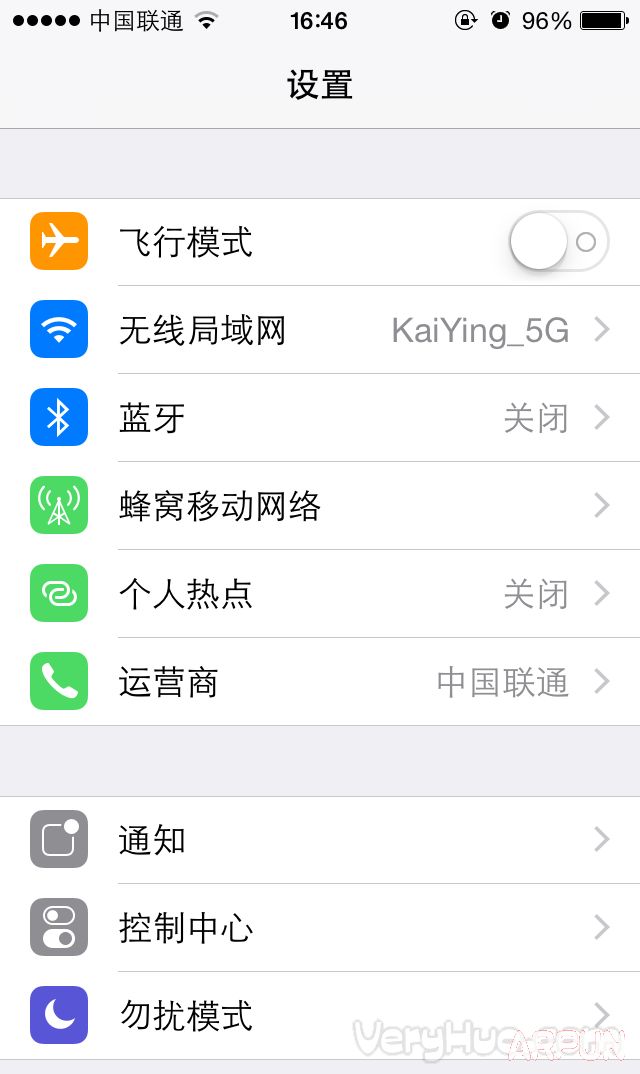如何用iOS 7更快捷,更輕松管理郵件?
編輯:蘋果技巧知識
用iPhone來查接收轉發郵件是比較便捷的一件事,如果你收到的郵件比較多,在iOS6之前的系統會把每一封沒有查看過的郵件都顯示為未讀郵件,並且需要手動對每一封郵件進行點擊進去才可以消去那些未讀郵件的數字顯示。現在iOS7就改進了這樣的費時費力的操作,可以一鍵式對所有的郵件都標記為已讀。也可以在標題頁就可以進行相關的操作,比如轉發、回復、旗標、標記為未讀、移到垃圾郵件箱、移動郵件等。
操作的方式很簡單,只需要打開郵件箱,在郵件的標題欄上面,從右往左滑動即可調出【刪除】和【更多】功能,點擊【更多】就可以進行相關的操作。

iOS7系統郵件欄目,從右往左滑動即可調出【刪除】和【更多】功能

在更多功能裡面可以進行相關的操作

上圖為iOS6系統的郵件欄目,只有一個刪除按鈕
如何一鍵標記為已讀郵件?
操作方法就是打開郵件功能後,可以點擊右上角的【編輯】按鈕,然後看到右下角有一個【全部標記】的按鈕,點擊【全部標記】就可以看到下圖的頁面了,看到裡面的一個【標記為已讀】了吧,是的,就是點擊這個按鈕,即可把所有的未讀郵件都標記為已讀郵件。

點擊標記為已讀即可實現把所有的未讀郵件進行標記了
文章來源:91手機娛樂
- 上一頁:微信篇:查人搜聊天記錄
- 下一頁:iOS 7應用圖標左下角的小藍點是什麼?
相關文章
+- 應用iOS推送時正告毛病的處理辦法
- 用iOS代碼獲得APP啟動頁圖片
- iOS App中挪用iPhone各類感應器的辦法總結
- iOS開辟頂用imageIO漸進加載圖片及獲得exif的辦法
- 應用iOS繪制圖片生成隨機驗證碼示例代碼
- iOS中運用schema協議調用APP和運用iframe翻開APP的例子
- ReactiveCocoa 4 如何運用冷熱信號
- iOS中應用inputView 彈出 picker
- 運用iOS控件UICollectionView生成可拖動的桌面的實例
- 應用iOS手勢與scrollView代理完成圖片的縮小減少
- iOS------教你如何APP怎樣加急審核
- iOS之如何啟動app時全屏顯示Default.png(圖片)
- PrefixHeader.pch file not found 以及 Xcode 中如何添加pch文件
- AIR Native Extension for iOS 接入第三方sdk 如何實現 AppDelegate 生命周期
- iOS tabview如何添加字母索引